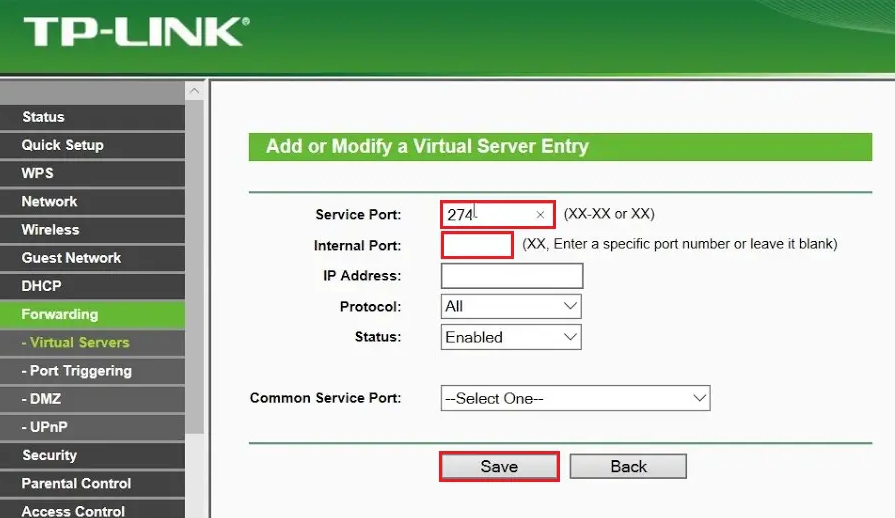Comment ouvrir le type NAT sur PC et le modifier

Dans le 21st siècle, avoir accès à une connexion Internet rapide est en fait une condition préalable. Les gens dépensent des centaines de dollars pour améliorer leurs plans et leur équipement pour s’assurer que leur vitesse Internet ne manque pas. Mais, malgré tous leurs efforts, de nombreux utilisateurs restent perplexes parce qu’ils essaient de comprendre la raison de leur faible vitesse nette. Si cela ressemble à votre problème et que vous ne parvenez pas à augmenter votre connectivité réseau, il est temps de changez le type de NAT sur votre PC. Dans cet article, nous allons parler de la façon d’ouvrir le type NAT sur PC et de le modifier.
Comment ouvrir le type NAT sur PC et le modifier
Qu’est-ce que le NAT ?
Eh bien, tout le monde aime surfer sur le net, seuls quelques-uns sont au courant des centaines de processus exécutés en arrière-plan qui rendent réellement possible la connexion Internet. L’un de ces processus est NAT, qui signifie Network Address Translation et est une partie essentielle de votre configuration Internet. Il traduit les différentes adresses privées de votre réseau en une seule adresse IP publique. En termes plus simples. Le NAT fonctionne via le modem et agit comme un médiateur entre votre réseau privé et Internet.
Objectifs du NAT
Agir en tant que médiateur n’est pas la seule responsabilité assumée via NAT. Voici également les objectifs atteints via la traduction d’adresses réseau (NAT) :
- Empêcher l’abus d’adresse IP: À l’origine, chaque appareil avait sa propre adresse IP, un ensemble de chiffres qui lui conférait une identité unique sur Internet. Cependant, avec le nombre croissant d’utilisateurs en ligne, ces adresses ont commencé à manquer. C’est en fait là qu’intervient NAT. NAT convertit toutes les adresses privées d’un système réseau en une seule adresse publique en veillant à ce que les adresses IP ne soient pas épuisées.
- Protégez votre IP privée : En attribuant de nouvelles adresses à tous les appareils d’un système, NAT protège réellement votre adresse IP privée. De plus, le service fonctionne également comme un pare-feu, filtrant les données qui entrent dans votre réseau local.
Le NAT joue également le rôle de pare-feu. Le NAT détermine également les données qui peuvent entrer et sortir de votre réseau local. Le routeur conserve également un journal de toutes les demandes qui lui sont faites via des appareils utilisant le NAT.
complications possibles de l’accès à Internet | Type de NAT ouvert
Cela semble un peu compliqué, cependant, le routeur exécute ce processus à une vitesse telle que l’utilisateur ne sait pas ce qui se passe car il n’y a pas de retard. Des complications peuvent également survenir de temps en temps si le NAT est plus strict de la part du routeur ou du FAI. Quant à savoir quel type de trafic est réellement autorisé à circuler, à partir de vos appareils et également en quelles quantités.
S’il y a des problèmes d’utilisation des applications informatiques sur votre réseau, le pare-feu NAT peut également être le coupable. Les périphériques derrière des routeurs compatibles NAT n’ont généralement pas de connectivité de bout en bout et ne pourront pas participer à certains protocoles Internet. Ou même certains d’entre eux pourraient également avoir des difficultés à accéder à Internet.
Types sur NAT | Type de NAT ouvert
La vitesse de votre connexion Internet peut être affectée par la rigueur du type NAT sur votre PC. Lorsqu’il n’y a pas de directives officielles pour distinguer les différents types de NAT. Ensuite, il y a trois catégories qui sont largement reconnues.
- NAT ouvert : Tout comme son nom l’indique, le type NAT ouvert n’impose aucune restriction sur la quantité ou la nature des données partagées entre votre appareil et Internet. Les applications, en particulier les jeux vidéo, fonctionneront parfaitement avec ce type de NAT.
- NAT modéré : Le type NAT modéré est légèrement plus sécurisé et est en fait un peu plus lent que le type ouvert. Avec un type NAT modéré, les utilisateurs bénéficient également d’une protection par pare-feu qui empêche également toute donnée suspecte d’entrer dans votre appareil.
- 3. NAT strict : La cause probable de votre connexion Internet lente est en fait le type NAT strict. Bien que vraiment sécurisé, le type NAT strict restreint presque tous les paquets de données reçus via votre appareil. De nombreux décalages sur les applications et les jeux vidéo peuvent être attribués au type NAT strict.
Comment modifier la traduction d’adresses réseau (NAT) on PC Windows 10
Si vous souffrez d’une connectivité lente, il est temps de changer le type de NAT de votre ordinateur. Il y a de fortes chances que votre modem prenne en charge un type NAT strict qui rend difficile l’accès des paquets de données à votre appareil. Mais, il existe plusieurs méthodes que vous pouvez essayer pour changer votre type NAT sur les fenêtres ordinateur :
Activer la découverte du réseau dans Windows 10
Une autre façon de modifier le type de NAT sur votre PC consiste à activer la découverte du réseau sur votre appareil Windows. Cette option rend également votre PC visible pour les autres ordinateurs du réseau, puis améliore votre vitesse Internet. Voici pour activer la découverte du réseau sur Windows 10 :
- Sur votre PC, appuyez sur le Début bouton et ouvert les Paramètres
- Appuyez sur « Réseau et Internet » pour ouvrir tous les paramètres liés au réseau.
- Sur la page suivante, appuyez sur « Wi-Fi » du panneau de gauche.
- Faites maintenant défiler jusqu’au ‘Paramètres associés‘ section puis appuyez sur ‘Modifier les options de partage avancées.’
- Juste sous la section “Découverte du réseau”, appuyez sur “Activer la découverte de réseau puis permettre ‘Activer la configuration automatique des appareils connectés au réseau.’
- Votre traduction d’adresses réseau devrait également changer, accélérant ainsi votre connexion Internet.
Activer UPnP
UPnP ou Universal Plug and Play est un ensemble de protocoles qui aident également les périphériques d’un réseau à se connecter les uns aux autres. Le service permet également aux applications de transférer automatiquement les ports qui améliorent essentiellement votre expérience de jeu.
- Ouvrez votre navigateur puis connexion à la page de configuration de votre routeur. En fonction du modèle de votre appareil, l’adresse du panneau de commande de votre routeur sera également différente. Le plus souvent, cette adresse, ainsi que le nom d’utilisateur et le mot de passe, nous pouvons également trouver au bas de votre modem.
- Une fois connecté, trouvez le UPnP option, puis activez-la.
Utiliser la redirection de port
La redirection de port est le meilleur moyen de changer le type de NAT sur votre PC sans même compromettre la sécurité de votre appareil. En utilisant ce processus, vous pouvez également créer des exceptions pour des jeux spécifiques et améliorer leurs performances globales.
- Il suffit de visiter portforward.com et trouve les ports par défaut pour le jeu que vous souhaitez exécuter.
- Maintenant, en suivant les étapes mentionnées dans la méthode 1, accédez à la page de configuration de votre routeur.
- Juste schercher pour le « Redirection de port ». Il devrait probablement relever des paramètres avancés ou de nombreux autres menus équivalents, en fonction du modèle de votre routeur.
- Sur cette page, activer ‘Post Forwarding’ et cliquez sur l’option qui vous permet d’ajouter des ports particuliers.
- Entrez le numéro de port par défaut dans les champs de texte vides appuyez sur Enregistrer.
- Redémarrer votre routeur, puis relancez le jeu. Votre type de NAT devrait également changer.
Utiliser le fichier de configuration
- Tout d’abord, ouvrez les panneau de configuration de votre routeur.
- Trouvez l’option qui vous permettra sauvegarde la configuration de votre routeur, puis enregistrer le fichier sur votre PC. La configuration du routeur sera également enregistrée sous forme de fichier bloc-notes.
- Assurez-vous créer deux copies du fichier de configuration vous permettant d’avoir une sauvegarde en cas de problème.
- Ouvrez le fichier texte et appuyez sur Ctrl + F pour trouver un texte précis. Rechercher « dernière liaison ».
- Maintenant sous “dernière liaison», puis saisissez le code suivant : “application de liaison = port CONE (UDP) = 0000-0000″. Plutôt que “0000” entrez le port par défaut de votre jeu. Si vous souhaitez ouvrir plus de ports, vous pouvez utiliser le même code et modifier la valeur du port à chaque fois.
- Une fois les modifications effectuées, enregistrer le fichier de configuration.
- Retournez au panneau de configuration de votre routeur et appuyez sur l’option pour restaurez votre fichier de configuration.
- Naviguez sur votre PC et choisir le fichier que vous venez d’enregistrer. Charge sur la page de configuration de votre routeur, puis restaurez les paramètres.
- Redémarrer votre routeur et votre PC, puis votre type de NAT doivent avoir été modifiés.
Conclusion
D’accord, c’était tout les gens ! J’espère que cet article vous plaira et qu’il vous sera également utile. Donnez-nous votre avis là-dessus. Aussi, si vous avez d’autres questions et problèmes liés à cet article. Faites-le nous savoir dans la section commentaires ci-dessous. Nous vous répondrons sous peu.
Passe une bonne journée!